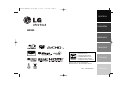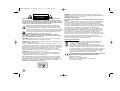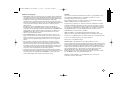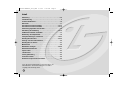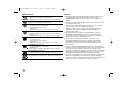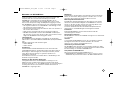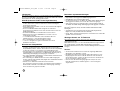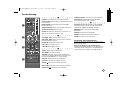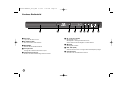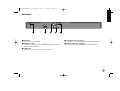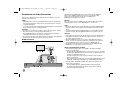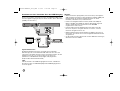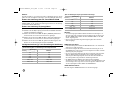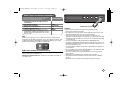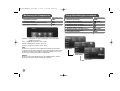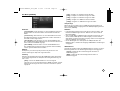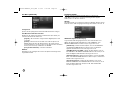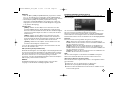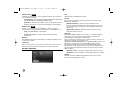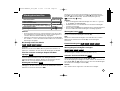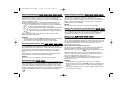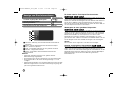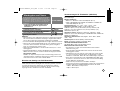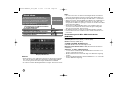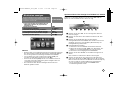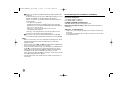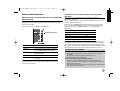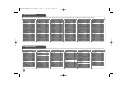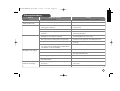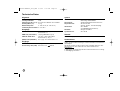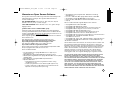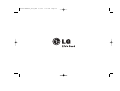BD350
DEUTSCH
SLOVENŠČINA
NEDERLANDS
FRANÇAIS
ITALIANO
ENGLISH
P/No. : MFL62745215
Als ENERGY STAR
®
-Partner hat
LG Electronics Inc.
sichergestellt, dass dieses
Produkt den ENERGY STAR
®
-
Richtlinien für den effizienten
Umgang mit Energie entspricht.
ENERGY STAR
®
ist ein eingetragenes
Markenzeichen in den Vereinigten Staaten.
BD350-P.BDEULLC_5215_GER 9/7/09 3:56 PM Page 1

2
VORSICHT: UM DIE GEFAHR VON STROMSCHLÄGEN ZU VERMEIDEN,
DAS GEHÄUSE (BZW. DIE RÜCKSEITE) NICHT ABNEHMEN UND/ODER
DAS GERÄT SELBST REPARIEREN. ES BEFINDEN SICH KEINE BAUTEILE
IM GERÄT, DIE VOM BENUTZER REPARIERT WERDEN KÖNNEN. REPARA-
TUREN STETS VOM FACHMANN AUSFÜHREN LASSEN.
Der Blitz mit der Pfeilspitze im gleichseitigen Dreieck dient dazu, den
Benutzer vor unisolierten und gefährlichen spannungsführenden Stellen
innerhalb des Gerätegehäuses zu warnen, an denen die Spannung groß
genug ist, um für den Menschen die Gefahr eines Stromschlages zu bergen.
Das Ausrufezeichen im gleichseitigen Dreieck dient dazu, den Benutzer
auf wichtige vorhandene Betriebs- und Wartungsanleitungen in der
produktbegleitenden Dokumentation hinzuweisen.
ACHTUNG: UM BRANDGEFAHR UND DIE GEFAHR EINES STROM-
SCHLAGES ZU VERMEIDEN, SETZEN SIE DAS GERÄT WEDER REGEN
NOCH SONSTIGER FEUCHTIGKEIT AUS.
ACHTUNG: Installieren Sie das Gerät nicht in einem geschlossenen Raum,
z.B. in einem Bücherregal oder an einem ähnlichen Ort.
VORSICHT: Die Belüftungsöffnungen niemals verdecken. Das Gerät immer laut
Herstellerangaben anschließen.
Schlitze und Öffnungen im Gehäuse dienen der Belüftung, gewährleisten einen
störungsfreien Betrieb des Gerätes und schützen es vor Überhitzung. Öffnungen
sollten niemals durch Aufstellen des Gerätes auf einem Bett, Sofa, Teppich oder
ähnlichen Untergründen verdeckt werden. Das Gerät sollte nicht z. B. in einem
Bücherregal oder Schrank aufgestellt werden, wenn keine ausreichende
Belüftung gewährleistet werden kann oder die Anleitungen missachtet wurden.
VORSICHT: Dieses Gerät besitzt ein Laser-System.
Um das Gerät richtig zu verwenden, lesen Sie dieses Benutzerhandbuch
sorgfältig durch und bewahren Sie es auf. Setzen Sie sich zur Wartung mit
einem qualifizierten Servicebetrieb in Verbindung.
Durch Bedienungen, Einstellungen oder Verfahren, die in diesem Handbuch
nicht erwähnt werden, können gefährliche Strahlungen verursacht werden.
Um direkten Kontakt mit dem Laserstrahl zu vermeiden, darf das Gehäuse nicht
geöffnet werden. Ansonsten tritt sichtbare Laserstrahlung auf. NIEMALS
NIEMALS IN DEN LASERSTRAHL BLICKEN.
VORSICHT: Das Gerät darf nicht mit Wasser (Tropf- oder Spritzwasser) in
Berührung kommen und es sollten keine mit Flüssigkeit gefüllten Behälter auf
das Gerät gestellt werden, wie z. B. Vasen.
VORSICHT zum Netzkabel
Die meisten Geräte sollten an einen eigenen Stromkreis angeschlossen
werden;
D. h. eine separate Steckdose ohne weitere Anschlüsse oder Zweigleitungen,
über die ausschließlich dieses Gerät mit Strom versorgt wird. Beachten Sie
hierzu die technischen Daten des Gerätes in diesem Benutzerhandbuch.
Steckdosen niemals überlasten. Bei überlasteten, lockeren oder beschädigten
Steckdosen, Verlängerungskabeln, bei abgenutzten Kabeln oder beschädigter
Isolierung besteht die Gefahr von Stromschlägen oder Bränden. Die
Gerätekabel sollten regelmäßig überprüft werden. Bei Beschädigungen oder
Abnutzungen der Kabel sofort den Netzstecker ziehen und das Kabel von
einem qualifizierten Techniker durch ein gleiches Modell austauschen lassen.
Das Netzkabel vor mechanischen Beschädigungen, schützen, wie z. B.
Verdrehen, Knicken, Eindrücken, Einklemmen in einer Tür oder Darauftreten.
Achten Sie besonders auf die Stecker, Steckdosen und den Bereich, an dem
das Kabel aus dem Gerät austritt. Ziehen Sie zum Unterbrechen der
Stromversorgung den Netzstecker. Achten Sie beim Aufstellen des Gerätes
darauf, dass der Netzstecker leicht erreichbar bleibt.
Entsorgung von Altgeräten
1. Wenn dieses Symbol eines durchgestrichenen Abfalleimers auf
einem Produkt angebracht ist, unterliegt dieses Produkt der
europäischen Richtlinie 2002/96/EC.
2. Alle Elektro- und Elektronik-Altgeräte müssen getrennt vom
Hausmüll über dafür staatlich vorgesehene Stellen entsorgt werden.
3. Mit der ordnungsgemäßen Entsorgung des alten Gerätes vermeiden
Sie Umweltschäden sowie eine Gefährdung der eigenen Gesundheit.
4. Weitere Informationen zur Entsorgung des alten Gerätes erhalten
Sie bei der Stadtverwaltung, beim Entsorgungsamt oder in dem
Geschäft, in dem Sie das Produkt erworben haben.
Dieses Produkt wurde gemäß der EMC-Richtlinie 2004/108/EC und
der Niedrigspannungsrichtlinie 2006/95/EC hergestellt.
Europäische Vertretung:
LG Electronics Service Europe B.V.
Veluwezoom 15, 1327 AE Almere, The Netherlands
(Tel : +31-036-547-8940)
VORSICHT
STROMSCHLAGGEFAHR
NICHT ÖFFNEN
BD350-P.BDEULLC_5215_GER 9/7/09 3:56 PM Page 2

3
Hinweise zum Copyright
AACS (Advanced Access Content System) ist ein gültiges System zum Schutz
von Inhalten für das BD-Format, ähnlich CSS (Content Scramble System) für
das DVD-Format. Für z. B. die Wiedergabe oder den analogen Signalausgang
bei AACS-geschützten Inhalten können bestimmte Einschränkungen
festgelegt werden. Die Bedienung und die Einschränkungen dieses Gerätes
können je nach Kaufdatum verschieden sein, da solche AACS-Einschränkungen
auch nach der Herstellung des Gerätes übernommen und/oder geändert
werden können.
Des Weiteren wird das BD-ROM-Zeichen und BD+ mit bestimmten
Einschränkungen als zusätzlicher Schutz der Inhalte für das BD-Format
verwendet, einschließlich Wiedergabeeinschränkungen für BD-ROM-Zeichen
und/oder BD+ geschützte Inhalte. Weitere Informationen zu AACS, zum
BD-ROM-Zeichen, BD+ oder zu diesem Gerät erhalten Sie bei einem
zugelassenen Kundendienst-Center.
Viele BD-ROM-/DVD-Discs sind mit einem Kopierschutz versehen. Der
Player sollte aus diesem Grund stets direkt am Fernseher angeschlossen
werden, und nicht über einen Videorekorder. Beim Anschluss über einen
Videorekorder kann das Bild kopiergeschützter Discs verzerrt dargestellt
werden.
Dieses Produkt verwendet eine durch US-Patente und andere geistige
Eigentumsrechte geschützte Kopierschutz-Technologie. Für den Einsatz
dieser Kopierschutz-Technologie ist die Genehmigung durch Macrovision
erforderlich. Der Einsatz ist ohne zusätzliche Genehmigung von Macrovision
ausschließlich für den Heimgebrauch und andere begrenzte Vorführungen
vorgesehen. Reverse Engineering oder Zerlegung verboten.
Laut Urheberrecht in den USA und anderen Ländern wird die unerlaubte
Aufnahme, Verwendung, Vorführung, der Vertrieb oder die Überarbeitung von
Fernsehprogrammen, Videobändern, BD-ROM-Discs, DVDs, CDs und
anderen Datenträgern zivil- und/oder strafrechtlich verfolgt.
Lizenzen
Java und alle Java-basierten Markenzeichen und Logos sind Markenzeichen
oder eingetragene Markenzeichen von Sun Microsystems, Inc. in den
Vereinigten Staaten und in anderen Ländern.
Hergestellt unter der Lizenz von Dolby Laboratories. Dolby und das Doppel-D-
Symbol sind Markenzeichen von Dolby Laboratories.
Hergestellt unter folgenden U.S.-Patenten: 5,451,942; 5,956,674; 5,974,380;
5,978,762; 6,226,616; 6,487,535; 7,392,195; 7,272,567; 7,333,929; 7,212,872
und weitere U.S.- und weltweite Patente ausgestellt und angemeldet. DTS ist
ein eingetragenes Markenzeichen und die DTS Logos, Symbole, DTS-HD und
DTS-HD Master Audio I Essential sind Markenzeichen von DTS, Inc. ©
1996-2008 DTS, Inc. Alle Rechte vorbehalten.
HDMI, das HDMI Logo und High-Definition Multimedia Interface sind
Markenzeichen oder eingetragene Markenzeichen von HDMI licensing LLC.
“DVD Logo” ist ein Markenzeichen von DVD Format/Logo Licensing Corporation.
“x.v.Color” ist ein Markenzeichen von Sony Corporation.
“Blu-ray Disc” ist ein Markenzeichen.
“BONUSVIEW” ist ein Markenzeichen von Blu-ray Disc Association.
Dieses Produkt wurde lizenziert unter AVC Patent-Lizenz und VC-1 Patent-Lizenz
für den privaten und nicht gewerblichen Einsatz des Kunden zur (i) Codierung von
Video in Übereinstimmung mit den Normen AVC und VC-1 (“AVC/VC-1 Video”)
und/oder (ii) Decodierung von AVC/VC-1 Video, das vom Kunden für private und
nicht gewerbliche Zwecke codiert und/oder von einem zugelassenen Video-
Anbieter für AVC/VC-1 Video bezogen wurde. Es darf und wird keine
Genehmigung für eine andere Verwendung erteilt. Weitere Information erhalten
Sie von MPEG LA, LLC. Siehe http://www.mpegla.com.
“AVCHD” und das “AVCHD” Logo sind Markenzeichen von Panasonic
Corporation und Sony Corporation.
BD350-P.BDEULLC_5215_GER 9/7/09 3:56 PM Page 3

Inhalt
Einführung . . . . . . . . . . . . . . . . . . . . . . . . . . . . . . . . . . . . . . .5-8
Fernbedienung . . . . . . . . . . . . . . . . . . . . . . . . . . . . . . . . . . . .9
Vorderes Bedienfeld . . . . . . . . . . . . . . . . . . . . . . . . . . . . . . .10
Rückseite . . . . . . . . . . . . . . . . . . . . . . . . . . . . . . . . . . . . . . .11
Anschluss an einen Fernseher . . . . . . . . . . . . . . . . . . . .12-13
Anschluss an einen Verstärker . . . . . . . . . . . . . . . . . . . .13-14
Audio-Ausgangsdaten des Gerätes . . . . . . . . . . . . . . . . . . . .15
Einstellung der Auflösung . . . . . . . . . . . . . . . . . . . . . . . .15-16
USB-Flash-Laufwerk verwenden . . . . . . . . . . . . . . . . . . . . . .17
Bedienung des Hauptmenüs . . . . . . . . . . . . . . . . . . . . . . . . .18
Setup-Einstellungen vornehmen . . . . . . . . . . . . . . . . . . .18-22
Wiedergabe einer Disc . . . . . . . . . . . . . . . . . . . . . . . . . . .23-25
Anzeige von Disc-Informationen . . . . . . . . . . . . . . . . . . . . . .26
Wiedergabe von Filmen . . . . . . . . . . . . . . . . . . . . . . . . . . . .27
Musik hören . . . . . . . . . . . . . . . . . . . . . . . . . . . . . . . . . . . . .28
Bilddateien anzeigen . . . . . . . . . . . . . . . . . . . . . . . . . . . .29-30
Referenzinformationen . . . . . . . . . . . . . . . . . . . . . . . . . . . . .31
Sprachcodes . . . . . . . . . . . . . . . . . . . . . . . . . . . . . . . . . . . . .32
Ländercodes . . . . . . . . . . . . . . . . . . . . . . . . . . . . . . . . . . . . .32
Störungsbehebung . . . . . . . . . . . . . . . . . . . . . . . . . . . . . . . .33
Technische Daten . . . . . . . . . . . . . . . . . . . . . . . . . . . . . . . . .34
Hinweise zu Open Source-Software . . . . . . . . . . . . . . . . . . .35
Lesen Sie diese Anleitung bitte vor dem Anschluss, der
Inbetriebnahme oder der Einstellung des Produktes
sorgfältig und vollständig durch.
4
BD350-P.BDEULLC_5215_GER 9/7/09 3:56 PM Page 4

5
Einführung
Lesen Sie zur richtigen Bedienung des Gerätes dieses Benutzerhandbuch
sorgfältig durch und bewahren Sie es zum späteren Nachschlagen auf.
Dieses Handbuch enthält Informationen über den Betrieb und die Wartung
Ihres Players. Wenn dieses Gerät repariert werden muss, wenden Sie sich
an einen autorisierten Fachhändler.
Info über das Symbol auf dem Bildschirm
Während des Betriebs erscheint auf dem Fernsehbildschirm u. U. das
Symbol “ ” und zeigt an, dass die im Benutzerhandbuch erläuterte
Funktion für diese Disc nicht verfügbar ist.
Hinweis zu den verwendeten Symbolen
Hinweis:
Weist auf besondere Hinweise und Betriebsmerkmale hin.
Tipp:
Weist auf Tipps und Tricks hin, die die Bedienung dieses Gerätes
vereinfachen.
Abschnitte, in deren Titel eines der folgenden Symbole angegeben ist, sind
nur für den dargestellten Disc-Typ gültig.
Jeder der folgenden Disc-Typen
BD-ROM-Disc
DVD-Video, DVD±R/RW im Video-Modus oder
VR-Modus und finalisiert
DVD±R/RW im AVCHD-Format
Filmdateien auf einem USB-Gerät/einer Disc
Audio-CDs
Musikdateien auf einem USB-Gerät/einer Disc
Handhabung des Gerätes
Transport und Versand des Gerätes
Bewahren Sie den Original-Versandkarton und das Verpackungsmaterial
auf. Wenn Sie das Gerät einsenden müssen, verpacken Sie es wieder so,
wie es ab Werk geliefert wurde, um es optimal zu schützen.
Außenseiten sauber halten
Verwenden Sie keine flüchtigen Flüssigkeiten wie Insektensprays in der
Nähe des Gerätes.
Durch zu starken Druck beim Abwischen können die Oberflächen
beschädigt werden.
Gummi- oder Plastikteile sollten nicht über einen längeren Zeitraum mit
dem Gerät in Kontakt sein.
Reinigung des Gerätes
Reinigen Sie den Player mit einem weichen, trockenen Tuch. Wenn die
Oberfläche stark verschmutzt ist, verwenden Sie ein mit einer milden
Putzmittellösung angefeuchtetes weiches Tuch.
Verwenden Sie keine starken Lösungsmittel wie Alkohol, Benzin oder
Verdünner, da sie die Oberfläche des Gerätes angreifen können.
Pflege des Gerätes
Bei diesem Gerät handelt es sich um ein High-Tech-Präzisionsgerät. Die
Bildqualität verschlechtert sich, wenn die Linse und Teile des Disc-
Laufwerks verschmutzt bzw. abgenutzt sind.
Detaillierte Hinweise erhalten Sie bei Ihrem Kundendienst-Center.
Hinweise zu Discs
Handhabung von Discs
Berühren Sie die bespielte Seite der Disc nicht. Fassen Sie die Disc an den
Rändern an, um nicht die Oberfläche mit den Fingern zu berühren. Bringen
Sie auf keiner der beiden Seiten der Disc Papier oder Aufkleber an.
Aufbewahrung von Discs
Legen Sie die Disc nach der Wiedergabe wieder in die zugehörige Hülle.
Setzen Sie die Disc keiner direkten Sonneneinstrahlung oder
Wärmequellen aus und lassen Sie sie nie in einem Auto liegen, das direkt
in der Sonne geparkt wird.
Reinigung von Discs
Fingerabdrücke und Staub auf der Disc können die Bild- und Tonqualität
beeinträchtigen. Reinigen Sie die Disc vor der Wiedergabe mit einem
sauberen Tuch. Wischen Sie die Disc von der Mitte zum Rand hin ab.
Verwenden Sie keine starken Lösungsmittel wie Alkohol, Benzin,
Verdünner, handelsübliche Reiniger oder für Schallplatten vorgesehene
Antistatik-Sprays.
MUSIC
ACD
MOVIE
AVCHD
DVD
BD
ALL
BD350-P.BDEULLC_5215_GER 9/7/09 3:56 PM Page 5

6
Spielbare Discs
Blu-Ray-Discs
- Gekaufte oder ausgeliehene Spielfilm-DVDs
- BD-R/RE-Discs mit Audio-, Film-, Musik- oder Fotodateien.
DVD-VIDEO-Discs (8 cm/12 cm)
Gekaufte oder ausgeliehene Spielfilm-DVDs
DVD-R-Discs (8 cm/12 cm)
- Nur finalisierte Discs im Video-Modus
- Unterstützt auch Dual-Layer-Discs
-AVCHD-Format
- DVD-R-Discs mit Audio-, Film-, Musik- oder Fotodateien.
DVD-RW-Discs (8 cm/12 cm)
- Nur Discs im VR-Modus, Video-Modus und finalisierte Discs
-AVCHD-Format
- DVD-RW-Discs mit Audio-, Film-, Musik- oder Fotodateien.
DVD+R-Discs (8 cm/12 cm)
- Nur finalisierte Discs
- Unterstützt auch Dual-Layer-Discs
-AVCHD-Format
- DVD+R-Discs mit Audio-, Film-, Musik- oder Fotodateien.
DVD+RW-Discs (8 cm/12 cm)
- Nur finalisierte Discs im Video-Modus
-AVCHD-Format
- DVD+RW-Discs mit Audio-, Film-, Musik- oder Fotodateien.
Audio-CD-Discs (8 cm/12 cm)
Gekaufte Audio-CDs oder CD-Rs/CD-RWs im Audio-CD-Format
CD-R/CD-RW-Discs (8 cm/12 cm)
CD-R/CD-RW-Discs mit Audio-, Film-, Musik- oder Fotodateien.
Hinweise:
Einige CD-R-/RW- (bzw. DVD±R-/RW-) Discs können, abhängig vom
verwendeten Aufnahmegerät oder der CD-R-/RW-Disc (bzw.
DVD±R-/RW-Disc) selbst, mit diesem Gerät u. U. nicht abgespielt
werden.
Befestigen Sie keine Aufkleber oder Etiketten auf der Disc (beschriftete
als auch Wiedergabeseite).
Legen Sie keine ungleichmäßig geformten CDs ein (z. B. herzförmig
oder achteckig). Es können Fehlfunktionen auftreten.
Abhängig von der Aufnahmesoftware und der Finalisierung können
einige beschriebene Discs (CD-R/RW oder DVD±R/RW) nicht
wiedergegeben werden.
Mit einem PC oder einem DVD- oder CD-Rekorder beschriebene
DVD±R/RW- oder CD-R/RW-Discs können u. U. nicht abgespielt
werden, falls die Disc beschädigt oder verschmutzt ist oder die Linse
des Players verschmutzt oder kondensiert ist.
Falls eine Disc mit einem PC beschrieben wird, auch in einem
kompatiblen Aufnahmeformat, können einige Discs auf Grund der
Einstellungen in der Brennsoftware nicht wiedergegeben werden.
(Genauere Informationen hierzu erhalten Sie beim Hersteller der
Brennsoftware.)
Für eine optimale Wiedergabequalität müssen Discs und Aufnahmen
bestimmte technische Voraussetzungen erfüllen. Bereits bespielte DVDs
erfüllen diese Voraussetzungen automatisch. Beschriebene Discs
können in einer Vielzahl verschiedener Formate vorliegen (einschließlich
CD-R-Discs mit MP3- oder WMA-Dateien). Diese Formate müssen zur
Wiedergabe-Kompatibilität bestimmte Voraussetzungen erfüllen.
Der Kunde sollte beachten, dass für das Herunterladen von MP3-/WMA-
Dateien sowie Musikdateien aus dem Internet eine Genehmigung
erforderlich ist. Unser Unternehmen erteilt solche Genehmigungen nicht.
Diese sollten immer vom Urheber selbst eingeholt werden.
BD350-P.BDEULLC_5215_GER 9/7/09 3:56 PM Page 6

7
Merkmale von BD-ROM-Discs
Auf BD-ROM-Discs können bis zu 25 GB (Single-Layer) bzw. 50 GB
(Dual-Layer) Daten auf einer einzigen Disc gespeichert werden - das
entspricht etwa der 5- bis 10-fachen Datenmenge einer DVD.
BD-ROM-Discs unterstützen das hochwertige HD-Video (bis zu
1920 x 1080) - Auf Grund der großen Kapazität dieses Disc-Formats
müssen keine Kompromisse bzgl. der Bildqualität eingegangen werden.
Eine BD-ROM-Disc gleicht vom Äußeren her einer herkömmlichen DVD.
• Die folgenden Funktionen einer BD-ROM-Disc sind abhängig von der
Disc und können unterschiedlich sein.
• Die Darstellung und Steuerung der Funktionen kann sich ebenfalls von
Disc zu Disc unterscheiden.
• Nicht alle Discs unterstützen die hier beschriebenen Funktionen.
•
BD-ROM- und Hybrid-Discs besitzen beide BD-ROM- und DVD- (bzw.
CD-) Schichten auf einer Seite. Bei diesen Discs kann auf diesem Player
lediglich die BD-ROM-Schicht wiedergegeben werden.
Video-Highlights
Das BD-ROM-Format für Spielfilme unterstützt drei hochentwickelte
Video-Codecs, einschließlich MPEG-2, MPEG4 AVC (H.264) und SMPTE
VC1.
HD-Video-Auflösungen sind ebenfalls möglich:
• 1920 x 1080 HD
• 1280 x 720 HD
Grafikebenen
Schwebend über dem HD-Videobild können zwei hochauflösende
(1920x1080) Grafikebenen eingeblendet werden. Eine Ebene dient zur
Darstellung von Videoanzeigen (wie zum Beispiel Untertitel), und die
zweite Ebene dient zur Anzeige von grafischen Symbolen wie
Schaltflächen oder Menüs.
Für beide Ebenen können verschiedene Wisch-, Überblendungs- und
Rolleffekte eingestellt werden.
Hinweise zur High-Definition-Wiedergabe
Um High-Definition-Inhalte auf BD-ROM-Discs anzuzeigen, ist ein
HDTV-Fernseher erforderlich. Zur Anzeige hochauflösender Inhalte
benötigen einige Discs u. U. einen HDMI-Ausgang. Je nach Auflösung des
Fernsehgerätes können nur bestimmte hochauflösende Inhalte auf
BD-ROM-Discs angezeigt werden.
Menüklänge
Beim Markieren oder Auswählen einer Menüoption können den Menüs,
ähnlich wie Tastenklicks, Klänge zugewiesen werden, oder es ist eine
sprachliche Beschreibung des markierten Menüs zu hören.
Mehrseitige Menüs/Kontextmenüs
Bei DVD-Video wird die Wiedergabe bei jedem Aufrufen eines Menüs
unterbrochen. Auf Grund der Fähigkeit von BD-ROM-Discs, Daten im
Voraus von der Disc zu laden, können auch mehrseitige Menüs ohne
Unterbrechung der Wiedergabe angezeigt werden.
So können Sie Menüseiten oder verschiedene Menüpfade aufrufen,
während die Ton- und Bildwiedergabe im Hintergrund weiterläuft.
Interaktivität
Bestimmte BD-ROM-Discs können animierte Menüs und/oder
Unterhaltungsspiele enthalten.
Durchsuchbare Diashows
Mit BD-ROM-Discs können Sie Standbilder anzeigen lassen, während der
Ton weiterläuft.
Untertitel
Je nach Inhalt der BD-ROM-Disc können Sie verschiedene Schriftstile,
Schriftgrößen und -farben für Untertitel auswählen, die Untertitel
animieren, rollen oder Ein- und Ausblenden lassen.
Unterstützung für interaktives BD-J
Das BD-ROM-Format unterstützt Java für interaktive Funktionen. “BD-J”
eröffnet Anbietern von Inhalten eine nahezu unbegrenzte Funktionsvielfalt
bei der Erstellung von interaktiven BD-ROM-Titeln.
Kompatibilität mit BD-ROM-Discs
Dieser Player unterstützt nur das BD-ROM-Profil 1.1.
• BONUSVIEW-Discs (BD-ROM Version 1.1 Profil 1 Version 1.1/Final
Standard Profile) mit virtuellen Paketen oder Bild-im-Bild-Funktionen.
BD350-P.BDEULLC_5215_GER 9/7/09 3:56 PM Page 7

8
Ländercode
Der Ländercode dieses Players ist auf der Geräterückseite aufgedruckt.
Es können nur BD-ROM- oder DVD-Discs mit diesem Ländercode oder mit
dem Ländercode “ALLE” wiedergegeben werden.
AVCHD (Advanced Video Codec High Definition)
• Mit diesem Player können Discs im AVCHD-Format wiedergegeben
werden. Diese Discs werden normalerweise zur Aufzeichnung mit
Camcordern eingesetzt.
• Beim AVCHD-Format handelt es sich um ein hochauflösendes digitales
Videokameraformat.
• Das Format MPEG-4 AVC/H.264 ermöglicht eine effizientere
Komprimierung von Bildern als mit einem konventionellen Format zur
Bildkomprimierung.
• Bestimmte AVCHD-Discs verwenden das Format “x.v.Color”.
• Mit diesem Player können AVCHD-Discs im Format “x.v.Color”
wiedergegeben werden.
• Je nach Zustand der Aufnahme können bestimmte Discs im
AVCHD-Format u. U. nicht wiedergegeben werden.
• Discs im AVCHD-Format müssen finalisiert werden.
• “x.v.Color” ermöglicht eine größere Farbvielfalt als normale
DVD-Camcorder-Discs.
Hinweise zur Kompatibilität
• Da es sich bei BD-ROM-Discs um ein neues Format handelt, können
Probleme mit bestimmten Discs, digitalen Anschlüssen und andere
Kompatibilitätsprobleme auftreten. Bei Problemen mit der Kompatibilität
wenden Sie sich bitte an ein zugelassenes Kundendienst-Center.
• Zur Darstellung von hochauflösenden Inhalten und hochkonvertierten
Standard-DVDs ist möglicherweise ein HDMI-fähiger Eingang oder ein
HDCP-fähiger DVI-Eingang am Anzeigegerät erforderlich.
• Bei einigen BD-ROM- und DVD-Discs sind bestimmte Funktionsbefehle
oder Merkmale u. U. nicht verfügbar.
• Bei Verwendung des HDMI-Anschlusses für den Audioausgang des
Gerätes wird für Dolby TrueHD, Dolby Digital Plus und DTS-HD maximal
7.1-Kanalton unterstützt.
• Mit Hilfe eines USB-Flash-Laufwerks können bestimmte
Disc-Information gespeichert werden, einschließlich heruntergeladener
Online-Inhalte. Durch die verwendete Disc wird festgelegt, wie lange
diese Informationen gespeichert werden.
Besondere Systemanforderungen
Für hochauflösende Video-Wiedergabe:
• High Definition-Anzeigegerät mit HDMI-Eingangsbuchsen.
• BD-ROM-Disc mit hochauflösendem Inhalt.
• Für bestimmte Inhalte ist ein HDMI- oder HDCP-fähiger DVI-Eingang am
Anzeigegerät erforderlich (wie von den Disc-Autoren festgelegt).
• Zum Hochkonvertieren normalauflösender, kopiergeschützter DVDs ist
ein HDMI- oder HDCP-fähiger DVI-Eingang am Anzeigegerät erforderlich.
Für Dolby
®
Digital Plus, Dolby TrueHD und DTS-HD Mehrkanal-Audio-
Wiedergabe:
•Verstärker/Receiver mit integriertem Decoder (Dolby Digital, Dolby
Digital Plus, Dolby TrueHD, DTS oder DTS-HD).
• Haupt-, Mittel- und Surround-Lautsprecher sowie Subwoofer sind für das
gewählte Format erforderlich.
Wichtiger Hinweis zur TV-Farbnorm
Die Farbnorm dieses Players richtet sich nach der gerade
wiedergegebenen Disc.
Wird auf diesem Player z. B. eine in der NTSC-Farbnorm aufgenommene
Disc wiedergegeben, wird das Bild als NTSC-Signal ausgegeben.
Nur Multinorm-Farbfernseher können sämtliche Bildsignale dieses Players
anzeigen.
Hinweise:
• Auf einem PAL-Farbfernseher erscheint das angezeigte Bild bei der
Wiedergabe einer NTSC-Disc verzerrt.
• Ein Multinorm-Farbfernseher hingegen ändert die Farbnorm je nach
Eingangssignal automatisch. Sollte die Farbnorm nicht automatisch
umgeschaltet werden, schalten Sie den Fernseher aus und wieder ein,
um ein störungsfreies Bild zu erhalten.
• Beim Versuch, das NTSC-Ausgangssignal des Players mit einem
Rekorder aufzuzeichnen, wird das Signal u. U. nicht störungsfrei
aufgenommen.
BD350-P.BDEULLC_5215_GER 9/7/09 3:56 PM Page 8

9
Fernbedienung
a
POWER (1): Schaltet den Player EIN oder AUS.
Nummerntasten 0-9: Auswahl von Aufzählungsoptionen
in einem Menü.
RESOLUTION: Ausgabe-Auflösung für die HDMI-
Buchsen einstellen.
OPEN/CLOSE (Z): Öffnet und schließt das Disc-Fach.
TV-Bedienungstasten: Siehe Seite 31.
CLEAR: Eine Marke im Suchmenü löschen bzw. eine
Ziffer bei der Kennworteingabe löschen.
b
SCAN (m / M): Suchlauf zurück oder vor.
SKIP (. / >): Zur/zum nächsten bzw. vorherigen
Datei/Track/Kapitel springen.
PAUSE (X): Wiedergabe unterbrechen.
PLAY (N): Wiedergabe starten.
STOP (x): Wiedergabe anhalten.
c
HOME: [Hauptmenü] ein-/ausblenden.
DISC MENU: Disc-Menü aufrufen.
RETURN (O): Menü verlassen bzw. Wiedergabe
fortsetzen. Die Funktion Wiedergabe fortsetzen ist bei
bestimmten BD-ROM-Discs u. U. nicht möglich.
DISPLAY: Bildschirmmenü ein-/ausblenden.
Pfeiltasten: Auswahl einer Option im Menü.
ENTER ( ): Annehmen einer Menüauswahl.
AUDIO ( ): Audiosprache bzw. Tonkanal auswählen.
SUBTITLE ( ): Untertitelsprache auswählen.
SUBTITLE-ON/OFF: Untertitel ein- und ausblenden.
TITLE/POP-UP: DVD-Titelmenü bzw. BD-ROM-
Kontextmenü aufrufen, falls vorhanden.
d
Farbtasten (A, B, C, D): Navigation in den BD-ROM-
Menüs. Diese Tasten werden ebenfalls in den Menüs
[SPIELFILM], [FOTO] und [MUSIK] verwendet.
MARKER: Markiert einen Punkt während der
Wiedergabe.
SEARCH: Suchmenü ein-/ausblenden.
REPEAT: Gewünschten Abschnitt wiederholen.
ZOOM: Menü [Zoom] ein-/ausblenden.
Verwenden der Fernbedienung
Richten Sie die Fernbedienung auf den Sensor und
drücken Sie die Taste.
Einlegen der Batterien in die Fernbedienung
Nehmen Sie die Batterieklappe von der Rückseite der
Fernbedienung ab und legen Sie zwei R03-Batterien
(Größe AAA) mit der richtigen Polung und ein.
a
b
c
d
BD350-P.BDEULLC_5215_GER 9/7/09 3:56 PM Page 9

10
a Disc-Fach
Legen Sie die Disc hier ein.
b Z (OPEN/CLOSE)
Disc-Fach öffnen und schließen.
c
11
(POWER)
Schaltet das Gerät EIN und AUS.
d Anzeigefenster
Anzeige des aktuellen Status des Players.
e Fernbedienungs-Sensor
Richten Sie die Fernbedienung auf diesen Punkt.
f N / X (PLAY / PAUSE)
Wiedergabe starten.
Wiedergabe vorübergehend unterbrechen,
Zum Fortfahren der Wiedergabe nochmal drücken.
g x (STOP)
Wiedergabe anhalten.
h . / > (SKIP)
Zur/zum nächsten bzw. vorherigen Datei/Track/Kapitel springen.
i USB-Anschluss
Anschluss für ein USB-Flash-Laufwerk.
Vorderes Bedienfeld
abcdefghi
BD350-P.BDEULLC_5215_GER 9/7/09 3:56 PM Page 10

11
a Netzkabel
Anschluss an eine Steckdose.
b HDMI OUT (1080p)
Anschluss an einen Fernseher mit HDMI-Eingängen. (Anschluss für
digitales Audio und Video)
c VIDEO OUT
Anschluss an einen Fernseher mit Videoeingängen.
d 2CH AUDIO OUT (links/rechts)
Anschluss an ein Fernsehgerät mit Zweikanal-Audioausgabe.
e DIGITAL AUDIO OUT (COAXIAL)
Anschluss an Geräte mit digitaler (Koaxial) Audiofunktion.
Rückseite
1080p
DIGITAL
AUDIO OUT
abcde
BD350-P.BDEULLC_5215_GER 9/7/09 3:56 PM Page 11

12
Anschluss an einen Fernseher
Nehmen Sie, abhängig von den Möglichkeiten Ihrer Geräte, einen der
folgenden Anschlüsse vor.
Tipps:
• Abhängig vom Fernseher und anderen Geräten gibt es verschiedene
Anschlussmöglichkeiten an den Player. Verwenden Sie nur einen der
folgenden Anschlüsse.
• Lesen Sie zum Anschluss die Bedienungsanleitung des Fernsehers, der
Stereo-Anlage bzw. des jeweiligen Gerätes.
Vorsicht:
• Der Player muss direkt am Fernseher angeschlossen werden. Stellen
Sie den Fernseher auf den richtigen Videokanal ein.
• Die AUDIO OUT-Buchse des Players nicht an den Phono-Eingang
(Aufnahme-Deck) der Stereo-Anlage anschließen.
• Den Player nicht über einen Videorekorder anschließen. Das DVD-Bild
könnte durch das Kopierschutzsystem verzerrt werden.
HDMI-Anschluss
Ein HDMI-Fernseher oder Monitor kann über ein HDMI-Kabel an diesen
Player angeschlossen werden.
Verbinden Sie die HDMI OUT-Buchse des Players mit der HDMI IN-
Buchse eines HDMI-kompatiblen Fernsehers oder Monitors (H).
Stellen Sie den Eingang des Fernsehers auf HDMI (siehe
Bedienungsanleitung des Fernsehers).
Hinweis:
Falls ein angeschlossenes HDMI-Gerät die Audioausgabe des Gerätes
nicht unterstützt, ist der on des HDMI-Gerätes u. U. verzerrt.
Tipps:
• Bei einem HDMI-Anschluss kann die Auflösung für den HDMI-Ausgang
geändert werden. (Siehe Kapitel “Einstellung der Auflösung” auf Seite
15-16.)
• Legen Sie über die Option [HDMI-Farbeinst.] im [Setup]-Menü die Art
der Videoausgabe über die HDMI OUT-Buchse fest (siehe Seite 19).
Vorsicht:
• Beim Ändern der Auflösung bei bereits angeschlossenem Gerät können
Fehlfunktionen auftreten. Um diese Störung zu beheben, schalten Sie
den Player aus und wieder ein.
•Wenn der HDMI-Anschluss noch nicht mir dem HDCP abgeglichen
wurde, erscheint ein schwarzer Bildschirm. Überprüfen Sie in diesem
Fall den HDMI-Anschluss oder ziehen Sie das HDMI-Kabel ab.
• Überprüfen Sie bei Rauschen oder Streifen auf dem Bildschirm das
HDMI-Kabel (es sollte maximal 4,5 m lang sein).
Weitere Informationen zu HDMI
• Beachten Sie beim Anschluss eines HDMI- oder DVI-kompatiblen
Gerätes folgende Punkte:
- Schalten Sie das HDMI-/DVI-Gerät sowie diesen Player aus. Schalten
Sie dann das HDMI-/DVI-Gerät ein, warten Sie ca. 30 Sekunden, und
schalten Sie dann den Player ein.
- Der Videoeingang des angeschlossenen Gerätes muss auf dieses
Gerät eingestellt sein.
-Das angeschlossene Gerät muss eine der Video-Eingangsauflösungen
720x576p, 1280x720p, 1920x1080i oder 1920x1080p unterstützen.
• Nicht alle HDCP-kompatiblen HDMI- oder DVI-Geräte arbeiten mit
diesem Player zusammen.
- Bei nicht-HDCP-Geräten wird das Bild nicht richtig angezeigt.
- Es erfolgt keine Wiedergabe mit diesem Player und es wird ein
schwarzer Bildschirm angezeigt.
1080p
DIGITAL
AUDIO OUT
H
1080p
DIGITAL
AUDIO OUT
BD-Player
TV
BD350-P.BDEULLC_5215_GER 9/7/09 3:56 PM Page 12

13
Video-/Audioanschluss (Links/Rechts)
Verbinden Sie die VIDEO OUT-Buchse des Players über das Videokabel
(V) mit der Video-Eingangsbuchse des Fernsehers.
Verbinden Sie die linke und die rechte AUDIO OUT-Buchse des Players
über die Audiokabel (A) mit den Audio-Eingangsbuchsen links/rechts am
Fernsehgerät.
Anschluss an einen Verstärker
Nehmen Sie, abhängig von den Möglichkeiten Ihrer Geräte, einen der
folgenden Anschlüsse vor.
Hinweis:
Die Audioausgabe ist von zahlreichen Faktoren abhängig. Hinweise hierzu
finden Sie unter “Audio-Ausgangseinstellungen des Gerätes” auf Seite 15.
Anschluss an einen Verstärker über den
Zweikanal-Audioausgang
Verbinden Sie die linke und die rechte 2CH AUDIO OUT-Buchse des
Players über die Audiokabel (A) mit den Audio-Eingangsbuchsen
links/rechts am Verstärker.
Anschluss an einen Verstärker über den digitalen
Audioausgang (Koaxial)
Verbinden Sie eine der DIGITAL AUDIO OUT-Buchsen des Players mit der
entsprechenden Eingangsbuchse des Verstärkers (KOAXIAL X).
Verwenden Sie dazu ein zusätzliches digitales Audiokabel (koaxial X).
Dazu muss der digitale Ausgang des Players aktiviert werden. (Siehe “Das
Menü [AUDIO]” auf Seite 20-21.)
V
A
BD-Player
TV
X
A
BD-Player
Verstärker/Receiver
BD350-P.BDEULLC_5215_GER 9/7/09 3:56 PM Page 13

14
Anschluss an einen Verstärker über den HDMI-Ausgang
Verbinden Sie die HDMI OUT-Buchse des Gerätes mit der entsprechenden
Buchse am Verstärker. Verwenden Sie hierzu ein HDMI-Kabel (H1). Dazu
muss der digitale Ausgang des Players aktiviert werden. (Siehe “Das Menü
[AUDIO]” auf Seite 20-21.)
Digitaler Mehrkanalton
Ein digitaler Mehrkanal-Anschluss erzeugt die beste Tonqualität.
Dazu benötigen Sie einen Mehrkanal-Audio-/Video-Receiver, der eines
oder mehrere der Audioformate des Players unterstützt. Beachten Sie das
Handbuch sowie die Logos auf der Vorderseite des Receivers.
(PCM-Stereo, PCM-Mehrkanal, Dolby Digital, Dolby Digital Plus,
Dolby TrueHD, DTS und/oder DTS-HD)
Tipp:
Falls Ihr Verstärker eine HDMI-Ausgangsbuchse besitzt, verbinden Sie
diese Buchse über ein HDMI-Kabel (H2) mit der HDMI-Eingangsbuchse
am Fernsehgerät.
Hinweise:
• Wählen Sie dazu im [Setup]-Menü (siehe Seite 20-21) einen digitalen
Audio-Ausgang und stellen Sie über die Optionen [SPDIF], [HDMI] und
[Sampling Freq.] die maximale Sampling-Frequenz ein, die Ihr
Verstärker (oder AV-Receiver) verarbeiten kann.
• Falls bei einem digitalen Audio-Anschluss (SPDIF oder HDMI) die
Optionen [SPDIF] oder [HDMI] auf [Primärer Durchgang] eingestellt
wurden, sind die Tastentöne im Disc-Menü einer BD-ROM
möglicherweise nicht zu hören.
• Falls das Audioformat des Digitalausgangs nicht dem Format des
Receivers entspricht, erzeugt der Receiver ein starkes, verzerrtes
Geräusch oder gibt keinen Ton aus.
• Digitaler Mehrkanal-Surround-Sound über den digitalen Anschluss ist
nur möglich, wenn Ihr Receiver mit einem digitalen Mehrkanal-Decoder
ausgestattet ist.
• Um das Audioformat der aktuellen Disc auf dem Bildschirm anzuzeigen,
drücken Sie die Taste AUDIO.
H2
H1
BD-Player
Verstärker/Receiver
TV
BD350-P.BDEULLC_5215_GER 9/7/09 3:56 PM Page 14

15
Hinweise:
*1 Sekundäre und interaktive Audiokanäle sind möglicherweise nicht im
Ausgabe-Bitstream enthalten, falls die Option [SPDIF] bzw. [HDMI] auf
[Primärer Durchgang] eingestellt wurde. (Außer LPCM-Codec: die
Ausgabe enthält immer interaktives Audio sowie die zweite Tonspur.)
*2 Dieser Player stellt HDMI-Audio je nach Decodierungsfähigkeiten des
angeschlossenen HDMI-Gerätes automatisch ein, selbst wenn die
Option [HDMI] auf [Primärer Durchgang] eingestellt wurde.
*3 Die Einstellung [PCM-Mehrkanal]/[Primärer Durchgang] der Option
[HDMI] sowie die Einstellung [DTS-Neucodierung] der Option [SPDIF]
können nicht gemeinsam genutzt werden. Falls die Option [HDMI] auf
[PCM-Mehrkanal] oder [Primärer Durchgang] eingestellt wurde, wird
die Option [SPDIF] automatisch auf [PCM-Stereo] eingestellt. Falls die
Option [SPDIF] zudem auf [DTS-Neucodierung] eingestellt wurde, wird
die Option [HDMI] automatisch auf [PCM-Stereo] eingestellt.
*4 LPCM-Audio mit einer Samplingfrequenz von 192 kHz wird als
Stereoton ausgegeben.
*5 Für die PCM-Audioausgabe ist die Samplingfrequenz von SPDIF
(DIGITAL AUDIO OUT) auf 96 kHz begrenzt.
*6 Falls die Option [HDMI] oder [SPDIF] auf [DTS-Neucodierung]
eingestellt ist, wird die Audioausgabe auf 48 kHz und 5.1-Kanal begren-
zt. Falls die Option [HDMI] oder [SPDIF] auf [DTS-Neucodierung]
eingestellt ist, wird für BD-ROM-Discs der mit DTS neu codierte Ton
ausgegeben. Für alle anderen Discs wird der Originalton ausgegeben
(z. B. [Primärer Durchgang]).
• Falls während der Wiedergabe von Dolby Digital Plus- oder TrueHD-Ton
die Option [HDMI] auf [PCM-Mehrkanal] und die Option [SPDIF] auf
[Primärer Durchgang] eingestellt ist, wird die Tonausgabe über die
SPDIF-Buchse (DIGITAL AUDIO OUT) auf “PCM-2ch” begrenzt.
•
Falls der HDMI-Anschluss die Version 1.3 besitzt und Dolby Digital
Plus/Dolby TrueHD über die HDMI OUT-Buchse ausgegeben wird, wird die
Tonausgabe über die SPDIF-Buchse (DIGITAL AUDIO OUT) auf “PCM-
Zweikanalton” begrenzt (bei gleichzeitigem HDMI- und SPDIF-Anschluss).
• Der Ton wird für MP3-/WMA-Dateien mit PCM 48 kHz/16 Bit und für
Audio-CDs mit PCM 44,1 kHz/16 Bit wiedergegeben.
• Der auf einer Blu-Ray-Disc aufgezeichnete Dolby TrueHD-Ton ist
Bestandteil von Dolby Digital- und TrueHD-Audio. Dolby Digital-Ton wird
über die DIGITAL AUDIO OUT-Buchsen ausgegeben. Falls kein
TrueHD-Ton ausgegeben wird, erscheint das Symbol "DD" auf dem
Bildschirm (zum Beispiel wenn die Option [HDMI] auf [PCM-Stereo] und
[SPDIF] auf [Primärer Durchgang].
Einstellung der Auflösung
Der Player bietet verschiedene Ausgabeauflösungen für die HDMI OUT-
Buchsen. Die Auflösung kann im [Setup]-Menü oder durch Drücken der
Taste RESOLUTION bei beendeter Wiedergabe eingestellt werden.
SPDIF (DIGITAL AUDIO OUT) *
5
PCM DTS Primärer
Quelle Stereo
Neucodierung
*
3
*
6
Durchgang *
1
Dolby Digital PCM 2ch PCM 2ch DTS Dolby Digital
Dolby Digital Plus PCM 2ch PCM 2ch DTS Dolby Digital
Dolby TrueHD PCM 2ch PCM 2ch DTS Dolby Digital
DTS PCM 2ch PCM 2ch DTS DTS
DTS-HD PCM 2ch PCM 2ch DTS DTS
Linear PCM 2ch PCM 2ch PCM 2ch DTS PCM 2ch
Linear PCM 5.1ch PCM 2ch PCM 2ch DTS PCM 2ch
Linear PCM 7.1ch PCM 2ch PCM 2ch DTS PCM 2ch
1
Analoger Ausgang
Stereo
Buchse/
Einstellung
HDMI OUT
PCM PCM DTS Primärer
Quelle Stereo Mehrkanal *
3
Neucodierung
*
6
Durchgang *
1
*
2
Dolby Digital PCM 2ch PCM 5.1ch DTS Dolby Digital
Dolby Digital Plus PCM 2ch PCM 7.1ch DTS Dolby Digital Plus
Dolby TrueHD PCM 2ch PCM 7.1ch DTS Dolby TrueHD
DTS PCM 2ch PCM 5.1ch DTS DTS
DTS-HD PCM 2ch PCM 7.1ch DTS DTS-HD
Linear PCM 2ch PCM 2ch PCM 2ch DTS PCM 2ch
Linear PCM 5.1ch PCM 2ch PCM 5.1ch DTS PCM 5.1ch
Linear PCM 7.1ch PCM 2ch PCM 7.1ch DTS PCM 7.1ch *
4
1
Buchse/
Einstellung
Audio-Ausgangsdaten des Gerätes
BD350-P.BDEULLC_5215_GER 9/7/09 3:56 PM Page 15

16
Hinweis:
Die Videoausgabe ist von zahlreichen Faktoren abhängig. Hinweise hierzu
finden Sie unter “Verfügbare Auflösung je nach Einstellung der Auflösung”.
Ändern der Auflösung über die Taste RESOLUTION
Drücken Sie bei angehaltener Wiedergabe mehrmals die Taste
RESOLUTION, um die gewünschte Auflösung einzustellen. In der Anzeige
erscheint der aktuelle Auflösung.
Ändern der Auflösung im [Setup]-Menü
1. Drücken Sie zum Aufrufen des [Hauptmenü] auf HOME.
2. Markieren Sie die Option [Setup] und drücken Sie ENTER. Daraufhin
wird das [Setup]-Menü aufgerufen.
3. Wählen Sie mit den Tasten vVdie Option [ANZEIGE] und drücken
Sie die Taste B, um in das Unterverzeichnis zu gelangen.
4. Wählen Sie mit den Tasten vVdie Option [Auflösung] und drücken
Sie die Taste B, um in das nächste Unterverzeichnis zu gelangen.
5. Wählen Sie mit den Tasten vVdie gewünschte Auflösung aus und
drücken Sie zur Bestätigung der Auswahl auf ENTER.
Verfügbare Auflösung je nach Einstellung der Auflösung
Hinweise:
• Je nach Anzeigegerät wird das Bild bei bestimmten Auflösungen u. U.
gar nicht oder nicht störungsfrei angezeigt. Drücken Sie in diesem Fall
die Taste HOME und mehrmals die Taste RESOLUTION, bis das Bild
wieder angezeigt wird.
• Dieser Player unterstützt die gleichzeitige Ausgabe über sämtliche
Video-Ausgänge.
HDMI OUT-Anschluss
• In der Einstellung 576i wird für die HDMI OUT-Buchse eine tatsächliche
Auflösung von 576p eingestellt.
• Falls Ihr Fernsehgerät die manuelle Auswahl der Auflösung für ein an
die HDMI-Buchse angeschlossenes Fernsehgerät nicht zulässt, wird die
Auflösung auf [Auto] eingestellt.
• Bei einer eingestellten Auflösung, die Ihr Fernsehgerät nicht unterstützt,
wird eine Warnmeldung eingeblendet. Falls nach dem Ändern der
Auflösung kein Bild angezeigt wird, warten Sie bitte 20 Sekunden, bis
die vorherige Auflösung automatisch wiederhergestellt wird.
• Die Bildwiederholrate 1080p für den Videoausgang wird dabei
automatisch auf 24 Hz oder 50 Hz eingestellt, je nach Möglichkeiten und
Voreinstellungen des angeschlossenen Fernsehgerätes und basierend
auf der ursprünglichen Video-Bildrate der BD-ROM-Disc.
VIDEO OUT-Anschluss
Die Auflösung der VIDEO OUT-Buchse ist auf 576i festgelegt.
• Bei der Wiedergabe kopiergeschützter Datenträger
Videoausgang
HDMI OUT
Auflösung
576i 576p
576p 576p
720p 720p
1080i 1080i
1080p / 24Hz 1080p / 24Hz
1080p / 50Hz 1080p / 50Hz
• Bei der Wiedergabe von Datenträgern ohne Kopierschutz
Videoausgang
HDMI OUT
Auflösung
576i 576p
576p 576p
720p 720p
1080i 1080i
1080p / 24Hz 1080p / 24Hz
1080p / 50Hz 1080p / 50Hz
BD350-P.BDEULLC_5215_GER 9/7/09 3:56 PM Page 16

17
Tipp:
Wenn Sie bei angeschlossenem USB-Flash-Laufwerk und gleichzeitig
eingelegter Disc die Option [Spielfilm], [Foto] oder [Musik] auswählen, wird
ein Menü zur Wahl des Datenträgers eingeblendet. Wählen Sie hier den
gewünschten Datenträger und drücken Sie ENTER.
USB-Flash-Laufwerk einsetzen/entfernen
USB-Flash-Laufwerk anschließen – Führen Sie den Speicher gerade bis
zum Anschlag in den Steckplatz ein.
USB-Flash-Laufwerk entfernen – Ziehen Sie das USB-Flash-Laufwerk
vorsichtig heraus.
Hinweise:
• Dieses Gerät unterstützt nur USB-Flash-Laufwerke mit den
Dateiformaten FAT16 oder FAT32.
• Ein USB-Flash-Laufwerk niemals während des Betriebs trennen (z. B.
während der Wiedergabe oder eines Kopiervorgangs).
• USB-Flash-Laufwerke, für die zum Anschluss an einen PC eine
zusätzliche Softwareinstallation erforderlich ist, werden nicht unterstützt.
• USB-Flash-Laufwerk: USB-Flash-Laufwerke mit Unterstützung für USB
1.1 und USB 2.0.
• Es können Filmdateien (DivX), Musikdateien (MP3/WMA) und
Fotodateien (JPEG/PNG) wiedergegeben werden. Weitere Hinweise zu
den Bedienungsfunktionen für die einzelnen Dateitypen finden Sie auf
den entsprechenden Seiten.
• Zur Vermeidung von Datenverlust sollten regelmäßig Sicherungskopien
erstellt werden.
• Bei Verwendung eines USB-Verlängerungskabels oder USB-Hubs wird
das USB-Flash-Laufwerk u. U. nicht erkannt.
• Bestimmte USB-Flash-Laufwerke funktionieren nicht zusammen mit
diesem Gerät.
• Digitalkameras und Mobiltelefone werden nicht unterstützt.
• Der USB-Anschluss des Gerätes kann nicht mit einem PC verbunden
werden.
Das Gerät kann somit nicht als Speichergerät eingesetzt werden.
BD-Player
USB-Flash-Laufwerk
USB-Flash-Laufwerk verwenden
Mit diesem Gerät können auf einem USB-Flash-
Laufwerk gespeicherte Film-, Musik- und
Fotodateien wiedergegeben werden.
AUF DER FERNBED.
1 USB-Flash-Laufwerk am USB-Anschluss –
anschließen:
2 [Hauptmenü] aufrufen: HOME
3 Hauptoption auswählen:
bb BB
, ENTER
[Musik], [Foto] oder [Spielfilm]
4 [USB]-Option auswählen:
bb BB
5 Jeweilige Menüliste anzeigen: Das Menü ENTER
[SPIELFILM], [MUSIK] oder [FOTO] erscheint.
Einzelheiten zu den Menüs finden Sie auf den
Seiten 27-30.
BD350-P.BDEULLC_5215_GER 9/7/09 3:56 PM Page 17

18
[Spielfilm] – Wiedergabe des Video-Datenträgers starten oder Menü
[SPIELFILM] aufrufen.
[Foto] – [FOTO]-Menü aufrufen. (Seite 29-30)
[Musik] – [MUSIK]-Menü aufrufen. (Seite 28)
[Setup] – [Setup]-Menü aufrufen. (Seite 18-22)
Tipp:
Wenn Sie bei angeschlossenem USB-Flash-Laufwerk und gleichzeitig
eingelegter Disc die Option [Spielfilm], [Foto] oder [Musik] auswählen, wird
ein Menü zur Wahl des Datenträgers eingeblendet. Wählen Sie hier den
gewünschten Datenträger und drücken Sie ENTER.
Hinweis:
Wenn Sie während der Wiedergabe die Taste HOME drücken, wird die
Wiedergabe beendet und das [Hauptmenü] aufgerufen.
Setup-Einstellungen vornehmen
1 [Hauptmenü] aufrufen: HOME
2 [Setup]-Option auswählen:
bb BB
, ENTER
3
Gewünschte Option der ersten Ebene wählen:
vv VV
4 Zur zweiten Ebene wechseln:
BB
5
Gewünschte Option der zweiten Ebene wählen:
vv VV
6 Zur dritten Ebene wechseln:
BB
7 Einstellung ändern oder übernehmen:
vv VV
, ENTER
8 Zurück zur vorherigen Ebene:
bb
9 [Setup]-Menü beenden: HOME
AUF DER FERNBED.
Erste Ebene
Zweite Ebene
Dritte Ebene
Bedienung des Hauptmenüs
1 [Hauptmenü] aufrufen: HOME
2 Option auswählen:
bb BB
3 Gewähltes Einstellungsmenü anzeigen: ENTER
4[Hauptmenü] beenden: HOME
AUF DER FERNBED.
BD350-P.BDEULLC_5215_GER 9/7/09 3:56 PM Page 18

19
Das Menü [ANZEIGE]
Bildformat
[4:3 Letter Box] – Beim Anschluss an einen Standard 4:3-Fernseher.
Zeigt Kinofilme mit schwarzen Balken oberhalb und unterhalb des
Bildes.
[4:3 Pan Scan] – Beim Anschluss an einen Standard 4:3-Fernseher.
Das Bild wird verkleinert, um den Bildschirm zu füllen. Beide Seiten
des Bildes werden abgeschnitten.
[16:9 Original] – Beim Anschluss an einen 16:9-Breitbildfernseher.
Das 4:3-Bild wird im Original-Bildformat 4:3 mit schwarzen Streifen am
linken und rechten Bildrand angezeigt.
[16:9 Vollbild] – Beim Anschluss an einen 16:9-Breitbildfernseher.
Das 4:3-Bild wird horizontal gestreckt (bei gleichem Seitenverhältnis),
um den gesamten Bildschirm auszufüllen.
Hinweis:
Die Optionen [4:3 Letter Box] und [4:3 Pan Scan] können bei einer
höheren Auflösung als 720p nicht eingestellt werden.
Auflösung
Einstellen der Ausgabeauflösung für das HDMI-Videosignal. Einzelheiten
zu den Auflösungen finden Sie in Kapitel “Einstellung der Auflösung” auf
Seite 15-16.
[Auto] – Falls an der HDMI OUT-Buchse ein Fernsehgerät
angeschlossen ist, das Anzeigeinformation (EDID) bereitstellt, wird die
Auflösung für den angeschlossenen Fernseher automatisch optimal
angepasst.
[576i] – Ausgabe von 576 Zeilen Interlaced-Video.
[576p] – Ausgabe von 576 Zeilen Progressive-Video.
[720p] – Ausgabe von 720 Zeilen Progressive-Video.
[1080i] – Ausgabe von 1080 Zeilen Interlaced-Video.
[1080p] – Ausgabe von 1080 Zeilen Progressive-Video.
1080p-Anzeige
Wählen Sie bei einer Auflösung von 1080p die Einstellung [24Hz], um
Filme auf HDMI-fähigen Anzeigegeräten mit 1080/24p-Eingang ruckelfrei
darzustellen (1080/24p).
Hinweise:
• In der Einstellung [24Hz] können beim Wechsel zwischen Video- und
Filmmaterial Bildstörungen auftreten. Wählen Sie in diesem Fall die
Einstellung [50Hz].
• Auch wenn die Option [1080p-Anzeige] auf [24Hz] eingestellt ist, wird
die tatsächliche Bildfrequenz der Videoausgabe je nach Format der
Video-Quelle auf 50 Hz bzw. 60 Hz festgelegt, falls Ihr Fernsehgerät die
Auflösung 1080/24p nicht unterstützt.
• Bei der Wiedergabe einer Videoquelle mit 1080p/24 Hz über den
HDMI-Anschluss, wird über die Ausgänge VIDEO OUT kein Videosignal
ausgegeben.
HDMI-Farbeinst
Auswahl der Ausgabeart über die HDMI OUT-Buchse. Hinweise zu dieser
Einstellung finden Sie in der Bedienungsanleitung des Anzeigegerätes.
[YCbCr] – Wählen Sie diese Einstellung beim Anschluss an
HDMI-Anzeigegerät.
[RGB] – Wählen Sie diese Einstellung beim Anschluss an
RGB-Anzeigegerät.
BD350-P.BDEULLC_5215_GER 9/7/09 3:56 PM Page 19

20
Das Menü [SPRACHE]
Anzeigemenü
Sprache für das [Setup]-Menü und für die Bildschirmmenüs festlegen.
Disc-Menü/Disc-Audio/Disc-Untertitel
Wählen Sie die gewünschte Sprache für Audiotracks (Disc-Audio), für
Untertitel und für die Disc-Menüs aus.
[Original] – Die auf der Disc aufgezeichnete Originalsprache wird
verwendet.
[Andere] – Drücken Sie zur Auswahl einer anderen Sprache auf
ENTER. Geben Sie über die Nummerntasten die entsprechende
vierstellige Nummer ein, die Sie der Liste der Sprachcodes entnehmen
können (siehe Seite 32), und drücken Sie ENTER.
[Aus] (für Disc-Untertitel) – Untertitel ausblenden.
Hinweis:
Abhängig von der jeweiligen Disc können die Spracheinstellungen nicht
angewendet werden.
Das Menü [AUDIO]
Jede Disc hat mehrere Audio-Ausgabeoptionen. Legen Sie die
Audio-Optionen des Players in Übereinstimmung mit dem Typ des
Audiosystems fest, das Sie einsetzen.
Hinweis:
Die Audioausgabe ist von zahlreichen Faktoren abhängig. Hinweise hierzu
finden Sie unter “Audio-Ausgangseinstellungen des Gerätes” auf Seite 15.
HDMI/SPDIF (Digitaler Audioausgang)
Legen Sie das Audio-Ausgangsformat fest, falls ein Gerät über seine
HDMI- oder digitale Audioeingangsbuchse an die HDMI OUT- oder
DIGITAL AUDIO OUT-Buchse dieses Players angeschlossen ist.
[PCM-Stereo] – Wählen Sie diese Option, wenn an die HDMI OUT-
oder DIGITAL AUDIO OUT-Buchse dieses Players ein Gerät mit
digitalem Zweikanal-Stereo-Decoder angeschlossen ist.
[PCM-Mehrkanal] (nur HDMI) – Wählen Sie diese Option, wenn an
die HDMI OUT- oder DIGITAL AUDIO OUT-Buchse dieses Players ein
Gerät mit digitalem Mehrkanal-Decoder angeschlossen ist.
[DTS-Neucodierung] – Wählen Sie diese Option, wenn an die HDMI
OUT- oder DIGITAL AUDIO OUT-Buchse dieses Players ein Gerät mit
DTS-Decoder angeschlossen ist.
[Primärer Durchgang] – Wählen Sie diese Option, wenn an die
DIGITAL AUDIO OUT- oder HDMI OUT-Buchse dieses Players an ein
Gerät mit Dolby Digital Plus, Dolby True HD, DTS und DTS-HD-
Decoder angeschlossen ist.
BD350-P.BDEULLC_5215_GER 9/7/09 3:56 PM Page 20
Seite wird geladen ...
Seite wird geladen ...
Seite wird geladen ...
Seite wird geladen ...
Seite wird geladen ...
Seite wird geladen ...
Seite wird geladen ...
Seite wird geladen ...
Seite wird geladen ...
Seite wird geladen ...
Seite wird geladen ...
Seite wird geladen ...
Seite wird geladen ...
Seite wird geladen ...
Seite wird geladen ...
Seite wird geladen ...
-
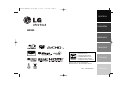 1
1
-
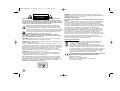 2
2
-
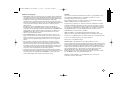 3
3
-
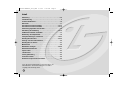 4
4
-
 5
5
-
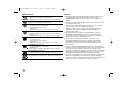 6
6
-
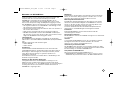 7
7
-
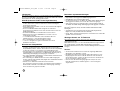 8
8
-
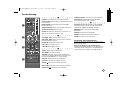 9
9
-
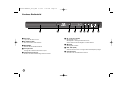 10
10
-
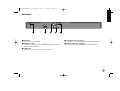 11
11
-
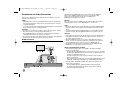 12
12
-
 13
13
-
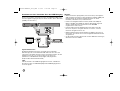 14
14
-
 15
15
-
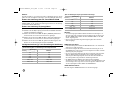 16
16
-
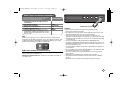 17
17
-
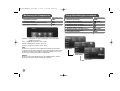 18
18
-
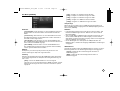 19
19
-
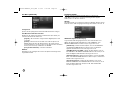 20
20
-
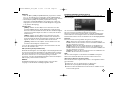 21
21
-
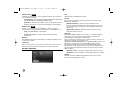 22
22
-
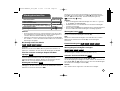 23
23
-
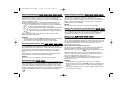 24
24
-
 25
25
-
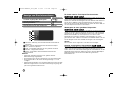 26
26
-
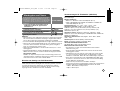 27
27
-
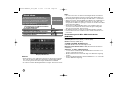 28
28
-
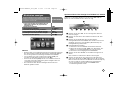 29
29
-
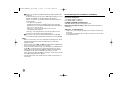 30
30
-
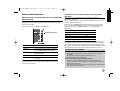 31
31
-
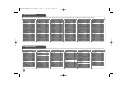 32
32
-
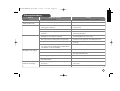 33
33
-
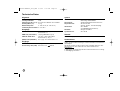 34
34
-
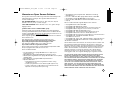 35
35
-
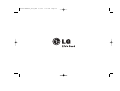 36
36